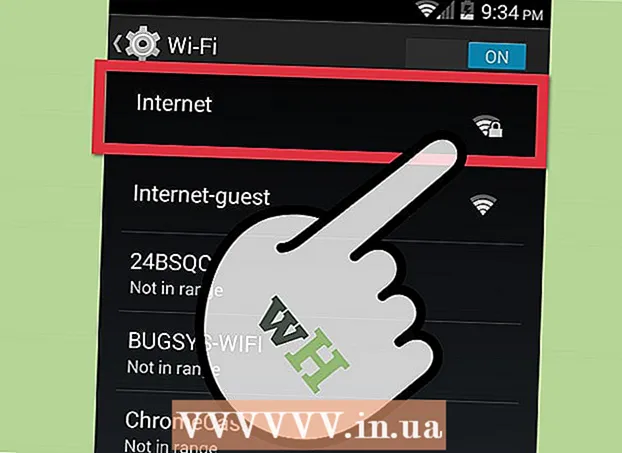Auteur:
Randy Alexander
Denlaod Vun Der Kreatioun:
1 Abrëll 2021
Update Datum:
1 Juli 2024

Inhalt
WikiHow haut léiert Iech wéi Dir Cookië kuckt (kleng Dateien déi op engem Computer gespeichert sinn, sou datt verschidde Skripte personaliséiert kënne ginn fir de Besoine vum Benotzer gerecht ze ginn) op der Desktop Versioun vu Browser wéi Google Chrome, Firefox, Microsoft Edge, Internet Explorer a Safari.
Schrëtt
Method 1 vu 5: Google Chrome
Start Google Chrome. Dës Ikon gesäit aus wéi eng gréng, rout, blo, a giel Kugel.

Klickt ⋮. Dës Ikon ass an der oberer rechter Ecke vun der Chrome Fënster.
Klickt op d'Aktioun Astellungen (Astellungen) läit um Enn vum Dropdown-Menü.

Scrollen erof a klickt Fortgeschratt (Fortgeschratt). Dir fannt dës Optioun um Enn vun der Säit.
Klickt Inhalt Astellungen (Inhalt Astellungen). Dëst ass am Fong vun der Optiounsgrupp "Privatsphär".

Klickt op eng Optioun Kichelcher uewen op der Säit. Eng Lëscht vu Cookien an aner Browser temporär Dateien erschéngen.
View Browser Cookien. All dësen Inhalt steet ënner der Rubrik "All Cookien a Site Daten" um Enn vun der Säit. Cookies sinn Dateie mat "Cookie (s)" niewent hinnen.
- Dir kënnt op en Element klickt an eng Lëscht vu Cookienimm kucken, an da klickt op all Cookie bannent der Lëscht fir d'Eegeschafte ze gesinn.
Method 2 vu 5: Firefox
Start Firefox. D'Applikatioun gesäit aus wéi e bloe Globus ëmgi vun engem orange Fuuss.
Klickt op d'Ikon ☰ ass an der oberer rechter Ecke vun der Browserfenster.
Klickt op d'Ikon Optiounen (Optional) ass eng Gangform, am Dropdown-Menü.
Klickt op d'Kaart Privatsphär op der lénker Säit vun der Säit.
Klickt ewechzehuelen eenzel Cookien (Cookië getrennt läschen). Dës Optioun ass e Link an der Mëtt vun der Säit. Da gëtt de Cookie Lëscht vum Firefox Browser erschéngen.
- Wann Dir eng personaliséiert Astellung fir Är Firefox Geschicht benotzt, ass et optional ewechzehuelen eenzel Cookien Kann net ugewisen ginn; amplaz, klickt op de Knäppchen Show Cookien (Show Cookies) ass op der rietser Säit vun der Säit.
View Browser Cookien. Firefox Cookië gi vu Säiten organiséiert. Wann Dir op e Site-Ordner duebelklickt, ginn d'Cookië vum Site ugewisen. Wann Dir weider op ee vun hinnen klickt, da kënnt de Cookiespezifesche Besëtz. Annonce
Methode 3 vu 5: Microsoft Edge
Start Microsoft Edge. Dës App ass eng donkelblo Faarf mat engem wäisse "e" drop.
Navigéiert op d'Säit wou Dir de Cookie wëllt gesinn. Well den Edge Browser keng Cookië späichert ënner engem spezifeschen Astellungsdossier, musst Dir d'Websäit besichen op déi dës Cookië verbonne sinn.
Klickt op de Knäppchen … ass am Top rechts vun der Edge Fënster.
Klickt F12 Entwéckler Tools (F12 Entwéckler Tools). Dës Optioun ass no bei der Mëtt vum Dropdown-Menü. Wann Dir dës Optioun klickt, da gesitt e Pop-up am ënneschten Deel vun der Microsoft Edge Fënster.
- Dir kënnt och de Schlëssel drécken F12 fir dës Fënster opzemaachen.

Klickt Debugger (Debugger). Dës Tab ass am Top vun der Pop-up Fënster am ënneschten Deel vun der Edge Säit.
Duebelklick op d'Aufgab Kichelcher op der linker Säit vum Pop-up.

Kuckt de Site Cookien. Dir gesitt eng Lëscht vu Cookien ënner den Optiounen Kichelcher. Wann Dir op eng vun der Lëscht klickt, ginn d'Eegeschafte vum Cookie erschéngen. Annonce
Methode 4 vu 5: Internet Explorer
Start Internet Explorer. Dës Ikon huet e hellbloen "e" mat engem giele Sträif.

Klickt op den ⚙️ Knäppchen an der oberer rechter Ecke vun der Internet Explorer Fënster.
Klickt Internet Optiounen (Internetoptiounen). Dës Aktioun ass no ënnen um Écran.
Klickt Astellungen. Dës Optioun ass am ënneschten riets vun der "Browsing history" Sektioun.
- Wann net AstellungenDir klickt op d'Kaart Allgemeng (Allgemeng) uewen an der fréierer Internetoptiounsfenster.
Klickt Dateien kucken (Datei kucken). Dës Optioun ass no ënnen vun der Pop-up-Fënster Settings.
Kuckt Internet Explorer Cookien. D'Fichieren an dësem Verzeechnes sinn all temporär Dateien aus dem Browser, awer dorënner sinn d'Cookie Dateie mat de Wierder "Cookie:" am Numm.
- Am Géigesaz zu de meeschte Browser kënnt Dir déi spezifesch Eegeschafte vun engem Cookie am Internet Explorer net gesinn.
Method 5 vun 5: Safari
Start Safari. D'Applikatioun ass geformt wéi e bloe Kompass.
Klickt Safari. Dëst ass e Menü Punkt uewen lénks um Écran.
Klickt Preferenzen (Custom) ass no uewen am Dropdown-Menü.
Klickt op d'Kaart Privatsphär ass an der Mëtt vun der ieweschter Zeil vun Optiounen an der Preferences Fënster.
Klickt op d'Aktioun Managen Websäit Daten (Websäit Data Management) läit an der Mëtt vun der Fënster.
View Browser Cookien. All déi hei gewise Dateie sinn temporär Websäit Dateien, awer dovun sinn nëmmen déi mam Wuert "Cookies" ënner dem Dateinumm Cookien. Annonce
Berodung
- D'Cookie vun Ärem Browser all puer Wochen ze läschen hëlleft der Leeschtung vun Ärem Computer ze erhalen.
Opgepasst
- Cookies hëllefen Ärem Computer dacks besichte Websäiten ze luede méi séier, also wann Dir d'Websäit Cookië läscht wann Dir d'nächst Kéier besicht, da gëtt d'Säit luede Geschwindegkeet méi lues wéi normal.